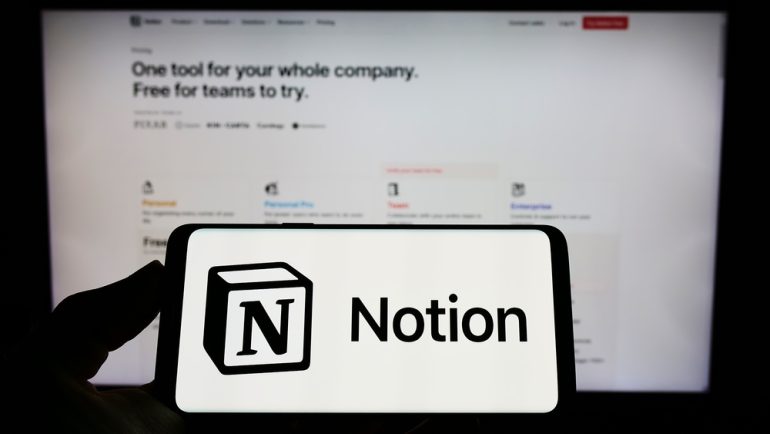
Notionを利用する際には、誤操作や情報漏えいを防ぐために適切な権限設定を行う必要がある。権限の種類には、フルアクセス/編集可/コンテンツ編集可/コメント可/閲覧可の5段階がある。
目次
Notionは、情報整理やプロジェクト管理、ナレッジ共有など、多彩な使い方ができる万能ツールである。
しかし、活用が広がるほど重要になるのが「権限設定」だ。特にチームで運用する場合、誰がどのページを編集・閲覧できるのかを明確にしておかないと、情報漏えいや操作ミスといったリスクが生じやすい。
本記事では、初心者でも理解できるよう、Notionの権限設定の基本から具体的な設定手順、共有ルールの考え方までを体系的に解説する。
Notionの権限設定とは
まずは、Notionにおける「権限」とは何か、その基本的な仕組みと役割を理解しておこう。
■権限設定の役割と重要性
権限設定とは、ページやワークスペースに「誰が」「どこまで操作できるか」を定める仕組みである。情報を安全に管理するための基本であり、特にチーム運用では欠かせない。編集可能な範囲を明確にすることで、誤操作や情報漏えいのリスクを防げる。
■権限の基本的な種類
Notionには主に以下の5段階の権限が存在する。
| 権限の種類 | 権限の内容 |
|---|---|
| フルアクセス | すべての操作が可能 |
| 編集可 | 内容の変更・追記が可能 |
| コンテンツ編集可 | ページ構造は触れず内容のみ編集可 |
| コメント可 | コメント投稿のみ可能 |
| 閲覧可 | 閲覧のみ可能 |
この区分を理解しておけば、プロジェクトの性質や共有相手の立場に応じた柔軟な運用ができるようになる。
ワークスペース権限とページ権限の違い
Notionでは、権限は大きく「ワークスペース全体への設定」と「ページ単位での設定」に分かれる。この違いを理解していないと、意図せずアクセス範囲が広がってしまうこともあるため、仕組みから整理しておくことが大切だ。
■ワークスペース権限(全体設定)
ワークスペース全体に対して付与する権限で、メンバーの役割は「管理者(Admin)」「メンバー(Member)」「ゲスト(Guest)」の3種類がある。
| 権限の種類 | 権限の内容 |
|---|---|
| 管理者(Admin) | 根本的な操作が可能 |
| メンバー(Member) | ページの作成や編集が可能 |
| ゲスト(Guest) | 指定したページのみにアクセスできる |
■ページ権限(個別設定)
ページごとに細かく操作範囲を制御する仕組みである。親ページの設定が子ページに継承されるため、全体の共有構造を把握していないと、「意図せず全員に閲覧権限がついていた」といった事故が起こりかねない。特定のページだけ制限したい場合は、継承を外して個別に設定を行うことが重要だ。
権限設定の具体的な手順
仕組みを理解したら、実際にどのように権限を割り当てるかを知っておく必要がある。ここでは、基本的な操作手順と、より効率的な管理を行うための工夫を紹介する。
■ページの共有設定
ページ右上の「共有」ボタンをクリックし、対象となるユーザーやメールアドレスを指定して権限を割り当てる。指定したユーザーごとに閲覧・コメント・編集などのレベルを選択できるため、必要な操作範囲だけを許可することができる。
設定手順:
- 対象ページを開き、右上の「共有」ボタンをクリック
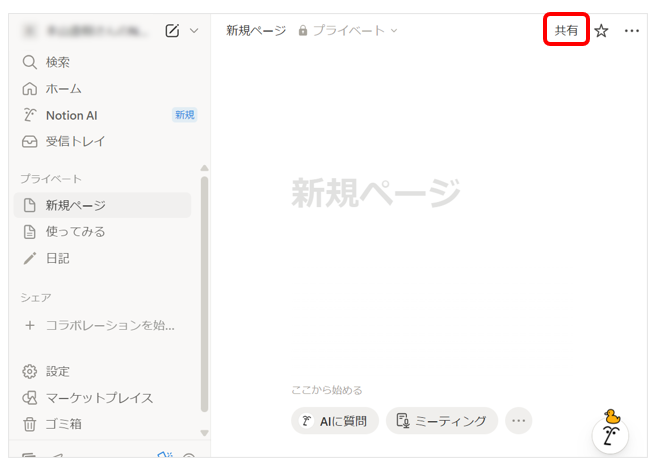
- 招待したいユーザーのメールアドレスを入力
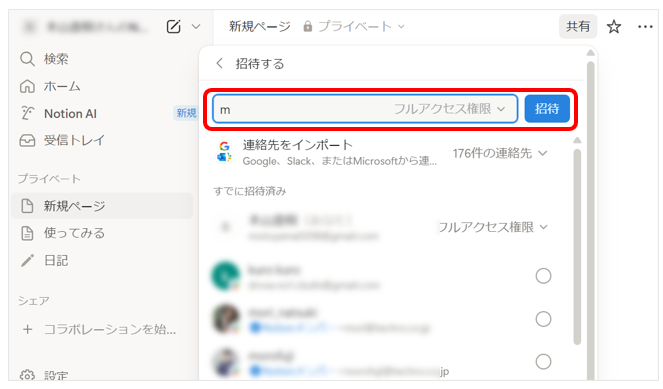
- 権限レベル(閲覧・コメント・編集・フルアクセス)を選択
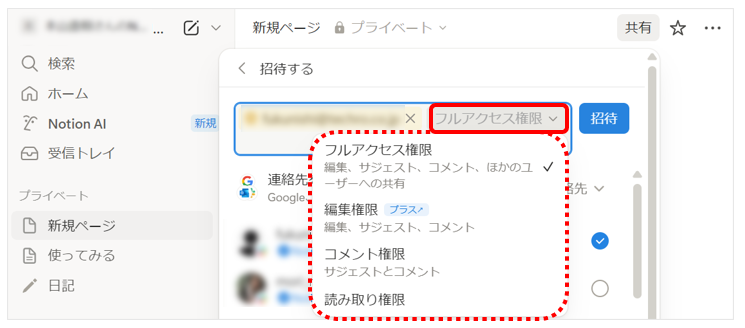
■グループ機能の活用
複数人に同じ権限を与える場合は、グループ機能を使うと管理が効率化できる。部署や役職ごとにグループを作成しておけば、新メンバーの追加や異動時にもスムーズに対応できる。
設定手順:
- サイドバーの「チームスペース」からグループの設定を選択
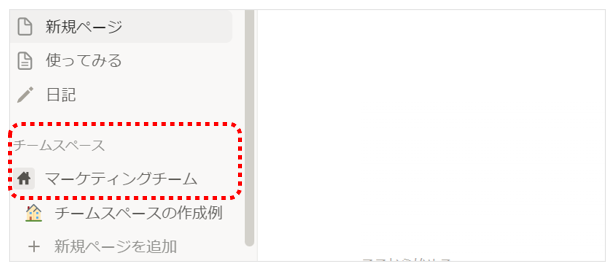
- メンバーを追加してグループ名を設定
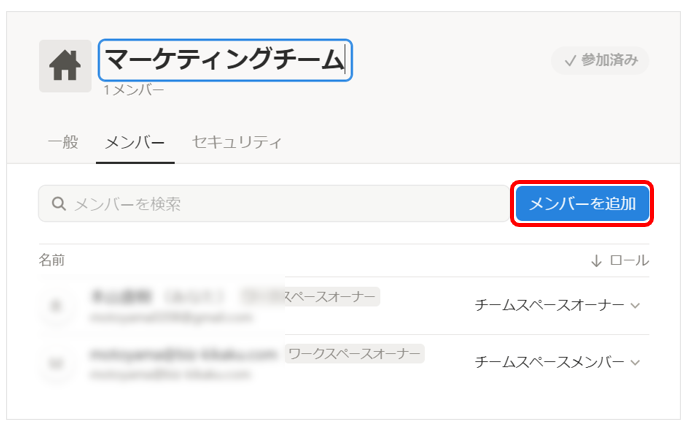
- ページ共有時にグループ単位で権限を付与
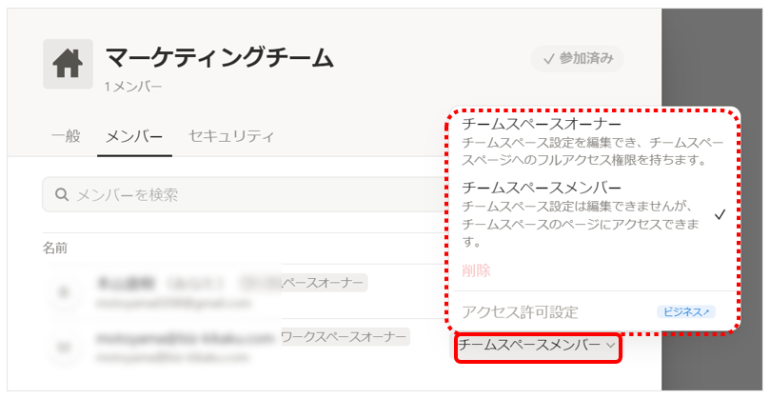
■ゲストユーザーへのアクセス管理
社外の人間を招待する場合は、ゲストとして追加するのが基本である。閲覧やコメントのみに制限しておけば、外部とのコラボレーションでも安全性を確保できる。
設定手順:
- ページの「共有」からゲストのメールアドレスを入力
- 「閲覧のみ」または「コメント可」に設定
- 必要に応じてアクセス期限を設ける
ページ継承とロック機能
アクセス範囲を適切に管理するには、「継承」と「ロック」という二つの仕組みも理解しておく必要がある。どちらもミスを防ぐための重要な機能である。
■継承の仕組みと注意点
Notionでは、親ページの権限が子ページに自動的に引き継がれる。便利な一方で、特定のページだけアクセス制限したい場合には不都合が生じることもある。継承を解除して個別設定を行えば、「一部だけ限定公開」といった柔軟な運用が可能になる。
■ページロックの使い方
重要な資料やテンプレートは「ページロック」を活用することで編集を防げる。特に複数人で共有する場面では、誤って内容を書き換えられるリスクを大幅に減らせる。
設定手順:
- ページ右上の「…」メニューを開く
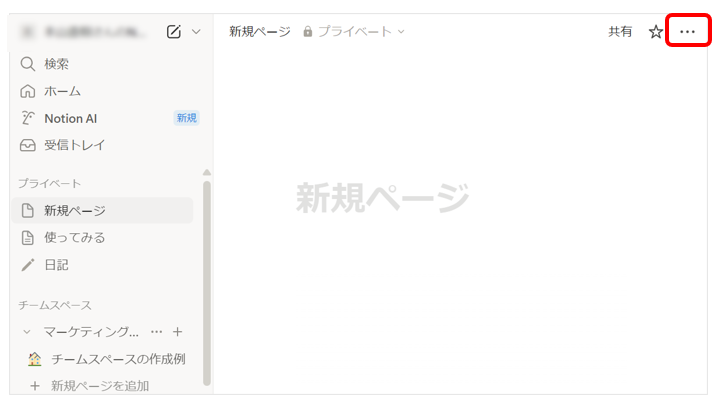
- 「ページをロック」を選択
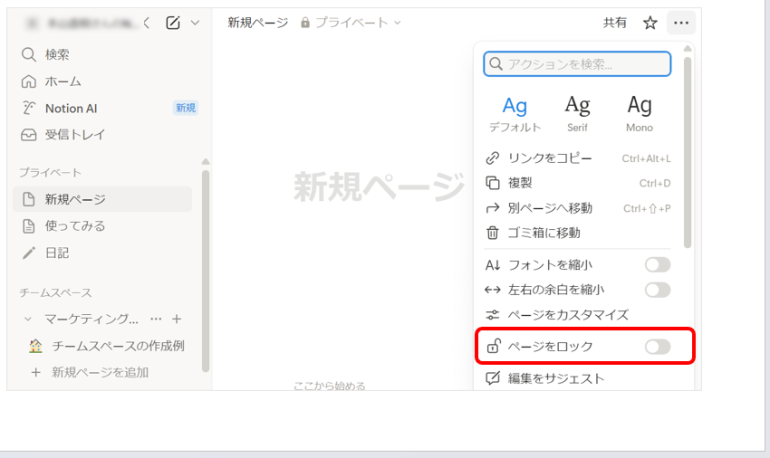
- 必要に応じて解除する際は同様の手順で解除可能















 DIME MAGAZINE
DIME MAGAZINE













